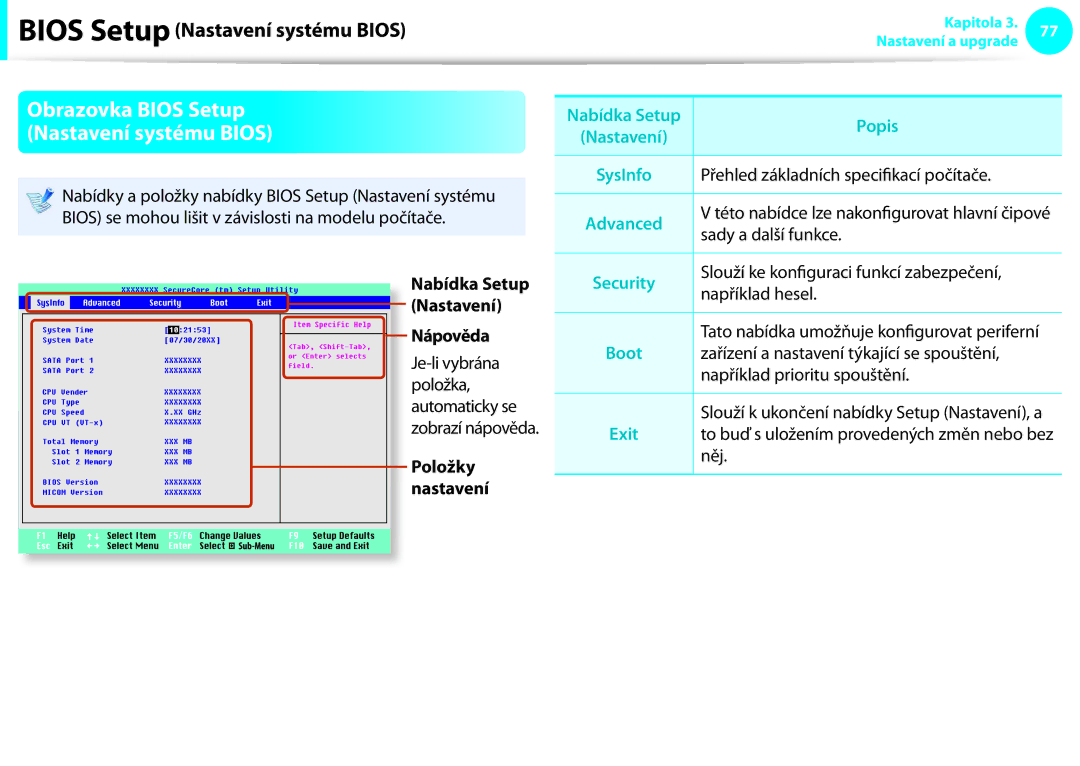Návod k použití
Obsah
Kapitola Začínáme
Užitečné tipy
Start Všechny programy Start Všechny programy Samsung
Než začnete
Použití softwaru
Některé programy můžete spustit výběrem možnosti
Copyright
Interpretace ikon bezpečnostních opatření
Textové notace
Opatření týkající se podpory operačního systému
Informace o standardu uvádění kapacity produktu
Uváděné kapacitě úložiště
Informace o uvádění kapacity paměti
Udržujte plastové sáčky mimo dosah dětí
Bezpečnostní opatření
Pokyny související s instalací
Hrozí nebezpečí udušení
Hrozí nebezpečí úrazu elektrickým proudem
Opatření související s napájením
Neberte zástrčku ani napájecí kabel do mokrých rukou
Mohlo by dojít k požáru nebo k úrazu elektrickým proudem
Bezpečnostní opatření při používání napájecího adaptéru
Připojte napájecí kabel pevně k napájecímu adaptéru
Používejte pouze napájecí adaptér dodaný s produktem
Opatření související s používáním baterie
Hrozí nebezpečí úrazu elektrickým proudem nebo udušení
Používejte pouze schválenou baterii a napájecí adaptér
Hrozí nebezpečí výbuchu nebo vzniku požáru
Opatření související s používáním
Opatření související s upgradováním
To by mohlo způsobit poranění nebo popálení kůže
Nikdy nedemontuje zdroj napájení ani napájecí adaptér
Opatření související s uchováváním a přesouváním
Neumisťujte na produkt těžké předměty
Opotřebené baterie zlikvidujte správným způsobem
Nabíjejte baterii podle pokynů uvedených v návodu
Nepokládejte na produkt svíčky, zapálené cigarety apod
Hrozí nebezpečí vzniku požáru
Mohlo by to způsobit zranění nebo ztrátu dat
Nepoužívejte poškozené ani upravené disky CD ani diskety
Nevkládejte prsty do slotu pro kartu PC Card
Dávejte pozor, aby součást počítače ani zařízení neupadlo
Produkt nikdy nerozebírejte ani neopravujte sami
Dbejte na to, aby se nepoškodila data na pevném disku
Používání zdroje napájení v letadle
Při použití napájecí zástrčky AC
Při použití adaptéru automobilu
Při použití nabíječky v letadle
Správná pozice
Upravte výšku pracovního stolu a židle podle své výšky
Pozice očí
Pozice rukou
Udržujte paži v pravém úhlu, jak ukazuje obrázek
Osvětlení
Ovládání hlasitosti sluchátka a reproduktory
Doba používání přestávky
Provozní podmínky
Kontrolka provozu Tato kontrolka ukazuje provozní stav
Přehled
Pohled zepředu
Používání fotoaparátu a webové kamery volitelné
Kontrolky provozu a snímače volitelné
Zapnutí či vypnutí snímače osvětlení
Pohled zprava
Modely o velikosti 13,3 palce
Pohled zleva
Co je port USB umožňující nabíjení?
Modely o velikosti 15 palce
Pohled zespodu
Funkci přerušení napájení vnitřní
Vypnutí počítače
Zapnutí a vypnutí počítače
Zapnutí počítače
Aktivace systému Windows
Nebo
Rychlé zapínání a vypínání počítače volitelné
Počítač vypnete klepnutím na tlačítko z Start Vypnout
Režim spánku Režim Samsung Fast On
Kapitola Používání počítače
Klávesnice
Klávesové zkratky
Klávesové zkratky
Spustí se ovládací panel softwaru Samsung Easy Settings
Nastavení jasu obrazovky
Monitor nebo televizor
Další funkční klávesy volitelně
Letadle
Bezdrátová síť
Touchpad
Základní funkce touchpadu
Přesouvání kurzoru po obrazovce
Funkce poklepání
Funkce klepání
Funkce pravého tlačítka
Funkce přetažení
Při použití ovladače Elan
Funkce Gesture Multidotykové ovládání touchpadu volitelná
Konfigurace funkce Gesture Multidotykové ovládání
Při použití ovladače Synaptics
Procházení
Funkce pohybu stránky
Přiblížení nebo oddálení zoom
Automatické uzamčení po připojení myši USB
Funkce vypnutí a zapnutí touchpadu
Uzamčení pomocí klávesových zkratek
Ovládací panel Hardware a zvuk Myš
Jednotka CD-ROM externího typu ODD, je třeba zakoupit
Tento počítač podporuje externí jednotky USB CD-ROM lze
Zakoupit dodatečně
Vkládání a vysouvání disku CD
Nezapadne na místo
Protože by během přesouvání počítače mohlo dojít ke
Použití karty
Ochrany proti kopírování není podporována
Karta SD
Slot pro více paměťových karet volitelné
Použití paměťových karet Mini SD
Podržte jeden konec paměťové karty a vyjměte ji
Vyjmutí paměťové karty
Formátování paměťové karty
Spusťte formátování klepnutím na tlačítko Start
Kabel pro připojení
Připojení ke konektoru monitoru volitelné
Uživatel si musí pořídit potřebné spojovací kabely
Projektor
Settings
Televizor
Elektrické sítě a zapněte
Připojení ke konektoru Micro Hdmi volitelné
Televizoru
Monitor
Nastavení Hdmi TV video volitelné
Vlastnosti grafiky
Zvolte možnost Zařízení pro přehrávání
Připojení externího zobrazovacího zařízení
Nastavení Hdmi TV audio volitelné
Zvuk Zvuk
Možnost Počítač Vlastnosti systému Správce zařízení
Použití více zobrazovacích zařízení volitelné
Grafickým adaptérem Intel HD Graphics
Intel HD Graphics
Připojení externího digitálního zařízení
Připojení a používání fotoaparátu nebo videokamery
Mobilní telefon, a použít funkce pro správu souborů
Nastavení hlasitosti
Nastavení hlasitosti pomocí klávesnice
Používání záznamníků
Použití funkce SoundAlive volitelné
Adaptér Sítě LAN
Pevná síť
Připojení k pevné síti LAN v systému Windows
Vašeho počítače
Nakonfigurujte nastavení IP
Verze 4 TCP/IPv4 a klepněte na možnost Vlastnosti
Použití funkce Wake On LAN
Klepněte na položky Start Ovládací panely Síť a
Bezdrátová sí volitelné
Zkratky + ji zapnete
Co je přístupový bod AP?
Připojení k bezdrátové síti LAN v systému Windows
Klepněte na tlačítko Připojit
Pokud k bezdrátové síti LAN nejste připojeni
Normální stav bezdrátové sítě
Nenormální stav bezdrátové sítě
Pokud nejste připojeni k internetu
Bezpečnostní řešení chránící vaše osobní informace uložením
Používání bezpečnostního zařízení TPM volitelné
Bezpečnostní zařízení TPM Trusted Platform Module je
Inicializace čipu TPM
Inicializace čipu TPM
SysInfo Advanced Security Bo
Stisknutím klávesy F10 uložte provedené změny
Instalace programu TPM
Spusťte program Samsung Recovery Solution
Klepněte na položku Install Now Instalovat
Systémového softwaru
Používání bezpečnostního zařízení TPM volitelné
Používání programu TPM
Zašifrování souboru složky
Otevření zašifrované složky souboru
Dešifrování zašifrované složky souboru
Pokud se virtuální jednotka PSD nenačte
Pokud se virtuální jednotka PSD neobjeví
Vyberte možnost „I want to permanently delete my
Copy of its contents. Chci trvale vymazat osobní
Vymazání virtuální jednotky
Dokončit
Odinstalovat program Infineon TPM Professional
Panely Programs Programy Uninstall Program
Klepněte na položky Start Control Panel Ovládací
Tlačítko Yes Ano odebrání programu
Klepněte v hlavním panelu na možnost Software Launcher
Software Launcher volitelné
Přidání programu
Přetáhněte vybraný program z plochy nebo z nabídky Start do
Kapitola Nastavení a upgrade
Ovládání jasu displeje LCD
Ovládání jasu pomocí klávesnice
Easy Settings volitelné
Funkce
Výběrem položky můžete konfigurovat odpovídající funkci
Bios Setup Nastavení systému Bios
Otevření nabídky Bios Setup Nastavení systému Bios
Obrazovka Bios Setup
Nastavení systému Bios
Na vyšší úroveň nabídky nebo
Přejít k další nabídce
Security
Nebo při vstupu do nabídky Bios Setup
Nastavení hesla vyžadovaného při spuštění
Enter
Nastavení hesla vyžadovaného při spuštění
Nastavení uživatelského hesla
Nastavení hesla pevného disku volitelné
Deaktivace hesla
Změna hesla pevného disku
Boot
Změna priority spouštění
Počítač nejprve spouštěl z pevného disku
Baterie
Používejte pouze nabíječky uvedené v návodu k obsluze
Umístění interní baterie
Ověření stavu nabití baterie na hlavním panelu
Nabíjení baterie
Měření zbývajícího nabití baterie
Informace o životnosti baterie
Používání programu pro správu napájení
Prodloužení doby využití baterie
Snížení jasu displeje LCD
Prodloužení životnosti baterie volitelné
Použití funkce kalibrace baterie
Další možnost prodloužení životnosti baterie
Yes a stiskněte tlačítko Enter
Kapitola Zálohování / Obnovení
Samsung Recovery Solution volitelné
Funkce programu Samsung Recovery Solution
Funkce pro zálohování a obnovení
Nastaení oddílů a zálohování počátečního stavu
Nastavení oddílů a zálohování počátečního stavu
Funkce systémového softwaru
Oddílů
Obnovení počítače
Jakmile se zobrazí obrazovka s počáteční nabídkou, klepněte
Kapitola 4 Zálohování / Obnovení
Úplné zálohování a Úplné obnovení
Úplné zálohování
Obnovu
Nerestartuje
DVD+R, DVD-R, DVD+RW a DVD-RW
Zálohování na přenosné úložné zařízení
Úplné obnovení
Zálohování na disk DVD
Zálohování na jinou jednotku
Zálohování dat a Obnovení dat
Zálohování dat
Možnost Zálohování dat
Obnovení dat
Instalovat ovladače zařízení a aplikace
Funkce Systémový Software
Instalace systémového softwaru
Po dokončení instalace se počítač restartuje
Zálohování systémového softwaru
Uvádění programu Recovery Solution Řešení obnovy volitelné
Co je to Recovery Area oblast obnovy?
Kapitola Dodatek
Otázky a odpovědi
Co je to technologie Intel Rapid Start?
Režimu maximální úspory energie
Důležité bezpečnostní informace
Bezpečnostní pokyny
Instalace systému
Opatrnost při používání
Pokyny k bezpečnému provozu počítače NotePC
Bezpečnost laseru
Náhradní součásti a příslušenství
Likvidace baterií
Poznámka k bezpečnosti laseru
Všeobecné požadavky
Připojení a odpojení napájecího adaptéru
Požadavky na napájecí kabel
Níže uvedené požadavky jsou platné pro všechny země
Informace o splnění zákonných požadavků a předpisů
Pokyny týkající se bezdrátových zařízení
Je-li přístroj vybaven pásmem 2,4G nebo 5G
Spojené státy americké
Bezpečnostní požadavky a upozornění v USA a Kanadě
Neúmyslný vysílač podle předpisů úřadu FCC, část
Varování týkající se blízkosti výbušného zařízení
Upozornění týkajíc se použití v letadlech
Úmyslný vysílač podle předpisů úřadu FCC, část
Zdravotní a bezpečnostní informace
Informace o splnění zákonných požadavků a předpisů
Kanada
Neúmyslný vysílač podle ustanovení ICES-003
Úmyslný vysílač podle ustanovení RSS
Je-li přístroj vybaven pásmem 2,4G nebo 5G
Informace o splnění zákonných požadavků a předpisů
Brazílie
Evropské směrnice
Informace od výrobce
Dansk
Česky
Czech
Danish
Polski
Magyar
Hungarian
Polish
Obecné
Belgie
Francie
Informace o Symbolu Weee
Důležité upozornění pro zákazníky
Použitelnost skvělé pro vás
Certifikace TCO pouze u odpovídajících modelů
Blahopřejeme
Prostředí skvělé pro planetu
Specifikace produktu
Registrované ochranné známky
Partner programu Energy Star
Slovník použitých pojmů
Slovník použitých pojmů
Hdmi
Ovladač
Složka, kterou mohou používat ostatní uživatelé sítě
Síť LAN Local Area Network
Rejstřík